
我们在用ps作图时经常需要把图片拉大拉小,本篇文章就为大家介绍拉大拉小的方法,希望对大家有帮助。
用ps把图片拉大拉小的方法如下:
第一步:在ps软件中打开需要调整大小的图片。
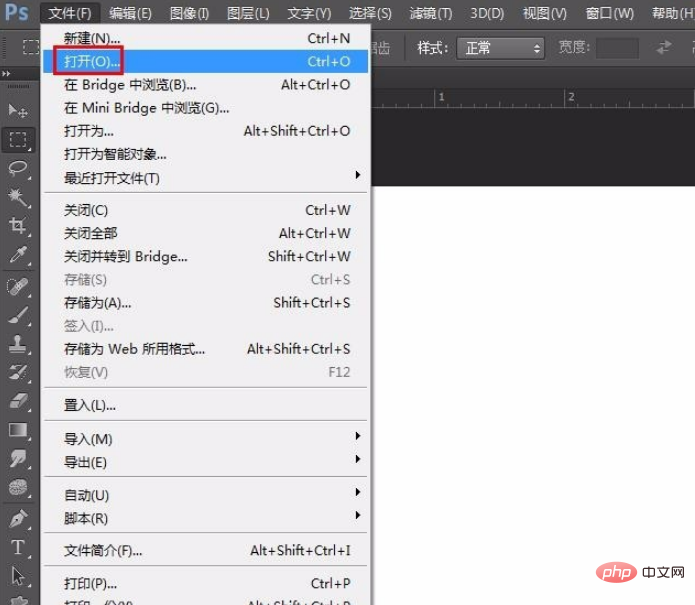
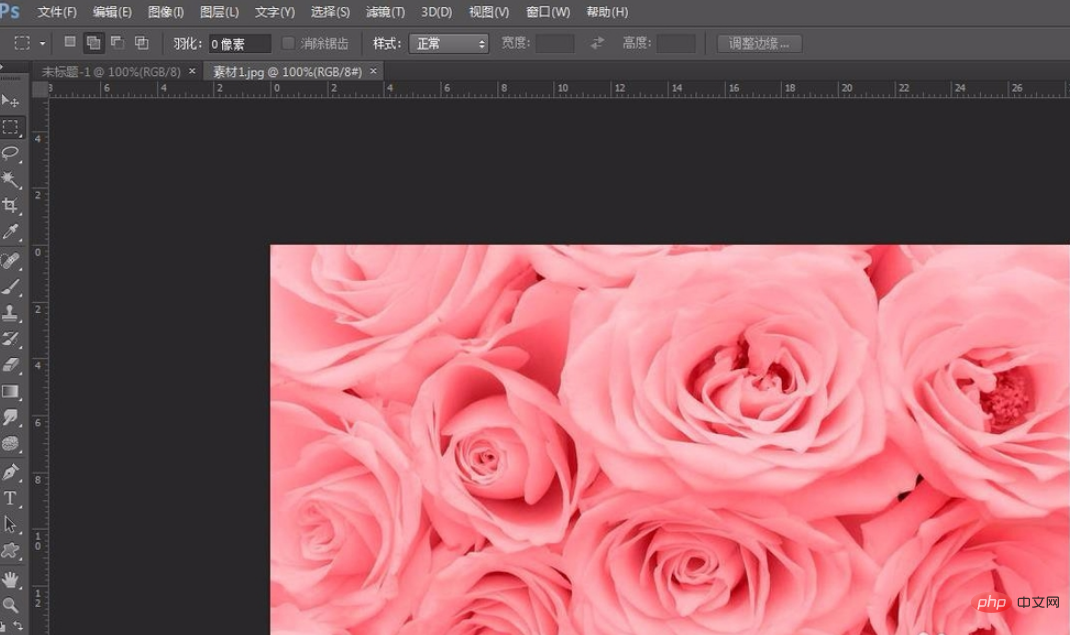
第二步:在图片标题栏单击鼠标右键选择“移动到新窗口”选项。
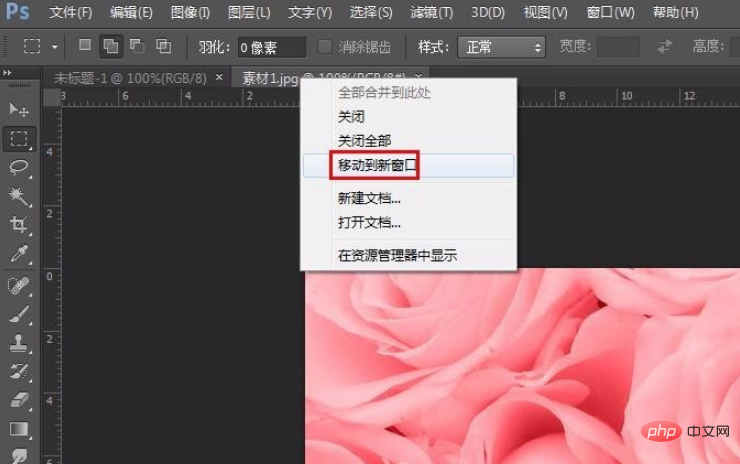
第三步:用移动工具将缩小的图片直接拖动到白色画布中。
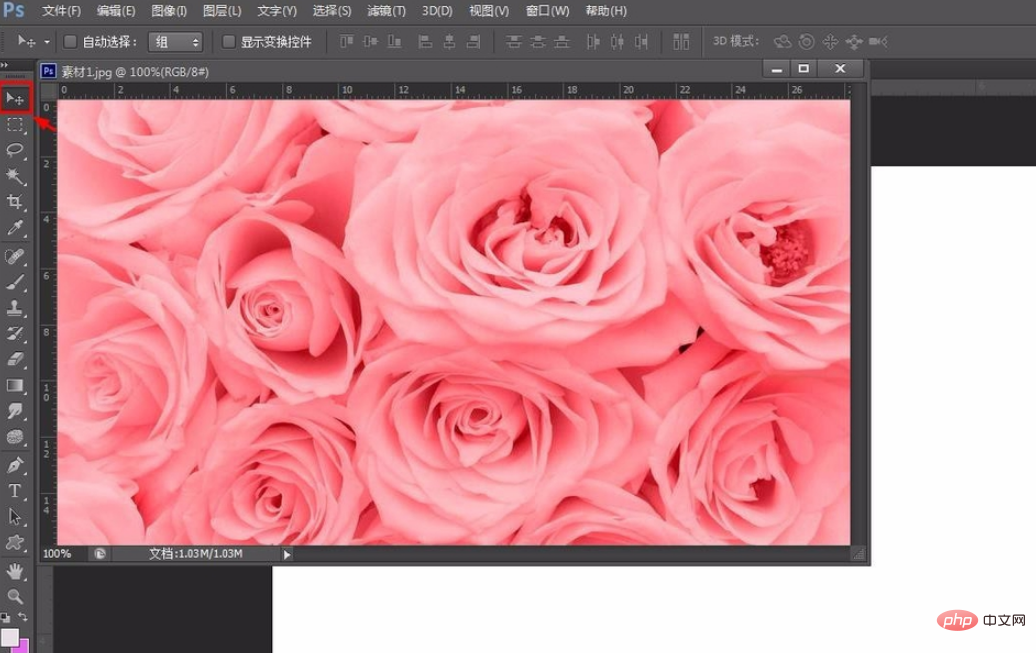
第四步:按快捷键Ctrl+T键,图片四周会有8个小圆圈。
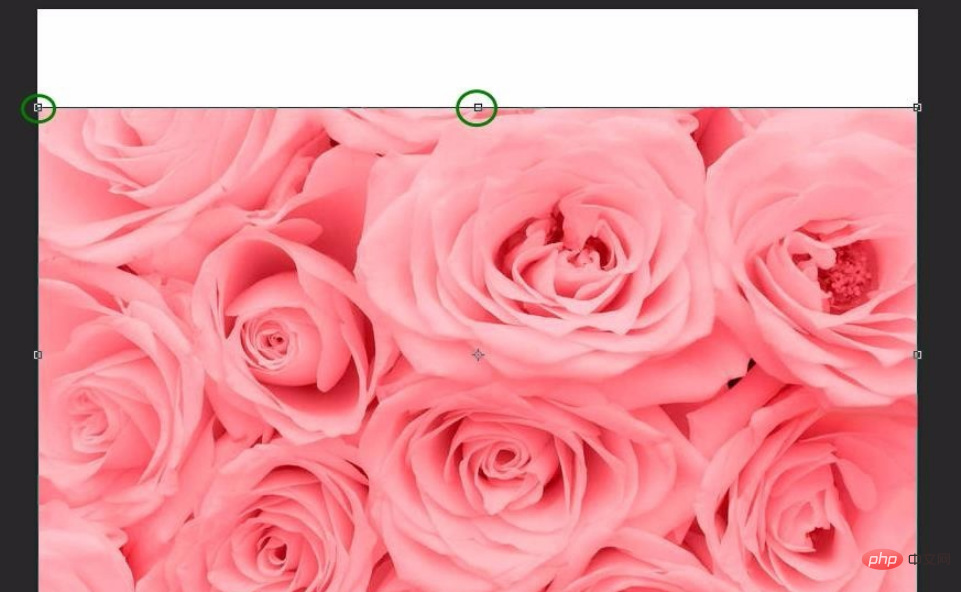
第五步:按住鼠标左键拖动小圆圈就可以随意拉大拉小图片。
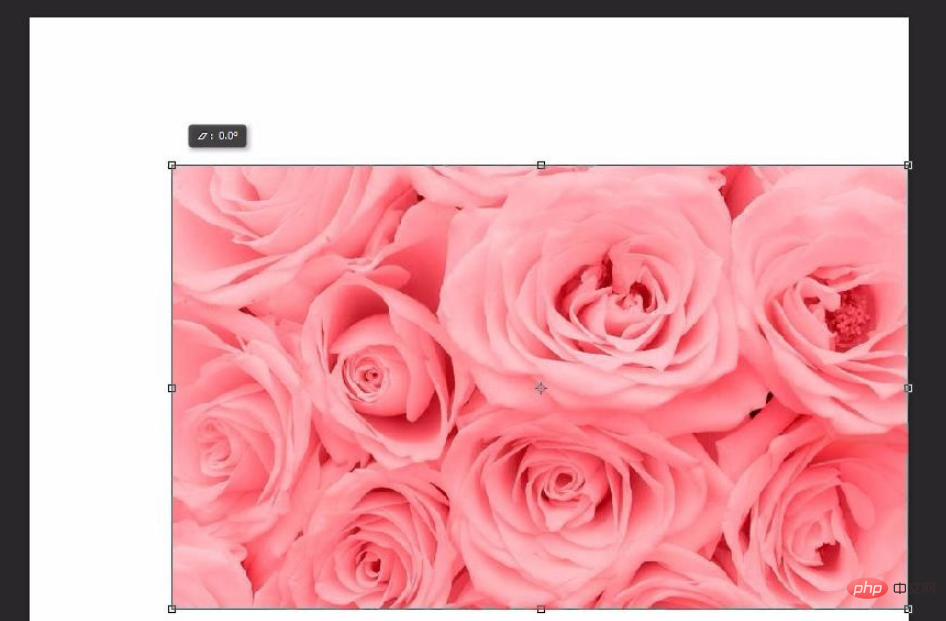
第六步:图片调整至合适的大小,单击“移动工具”,会弹出提示框,单击“应用”按钮。
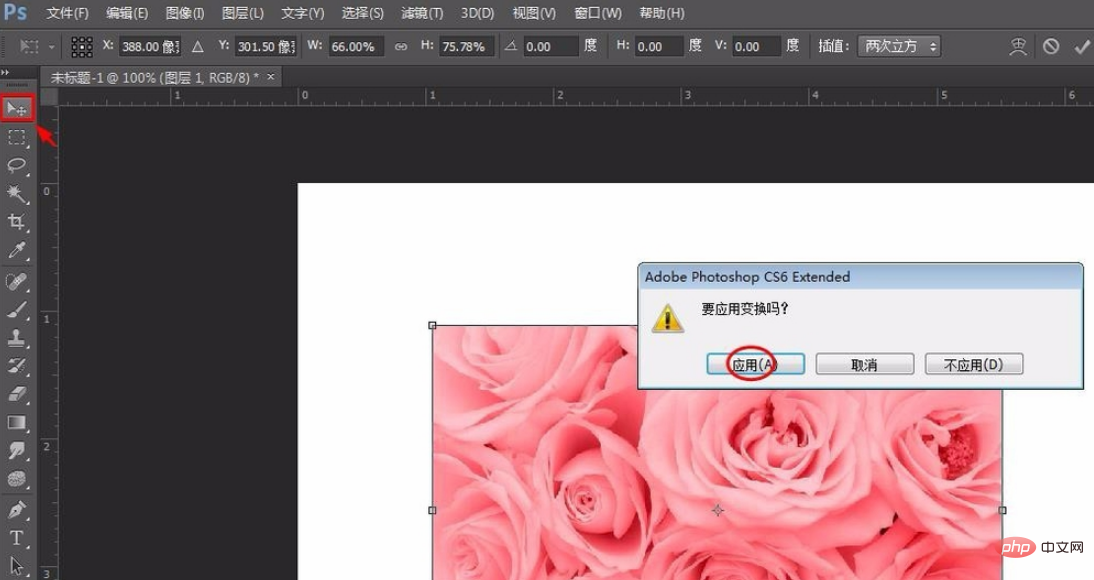
图片大小调整完成,效果如下图所示。
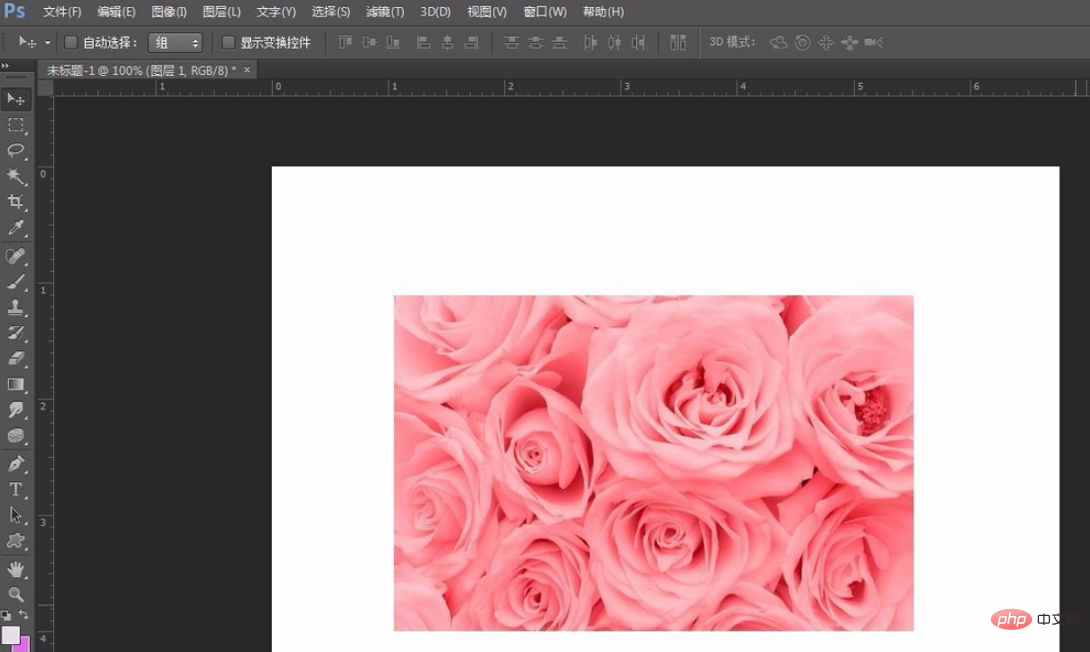
我们在用ps修图的时候,经常会需要调整图片的大小或者是位置,今天我们介绍了ps中把图片拉达拉小的方法,希望对你有所帮助。
以上是怎么用ps把图片拉大拉小的详细内容。更多信息请关注PHP中文网其他相关文章!

